Vous avez accidentellement supprimé des fichiers importants sur votre Synology NAS ?
Ne vous inquiétez pas. Wondershare Recoverit peut récupérer vos fichiers perdus en seulement 3 étapes. Ce logiciel ultime et professionnel de récupération de données NAS est totalement fiable et 100 % sûr.
De nos jours, la cybersécurité est la principale préoccupation de chacun lors de l’utilisation d’Internet. Même si la technologie n’a jamais été aussi avancée, les cyberattaques ont tous aussi évolués. En fait, les experts ont estimé le coût mondial de la cybercriminalité à environ 8,4 billions de dollars en 2022, alors qu’ils s’attendent à ce que ce nombre dépasse 11 billions de dollars en 2023. C’est pourquoi de plus en plus de gens s’inquiètent pour qu'ils utilisent leurs appareils en toute sécurité.
L'utilisation d'un VPN est un moyen facile de s'assurer que l'on est en sécurité lorsqu'on navigue sur Internet. OpenVPN est un choix populaire parmi les internautes et ici, vous pouvez tout apprendre sur le serveur Synology OpenVPN. Nous donnerons toutes les informations essentielles à ce sujet, y compris l’installation et l’utilisation d’OpenVPN sur un Synology NAS.
Qu’est-ce que l'outil OpenVPN ?
Avant de commencer à vous apprendre comment installer et utiliser Synology OpenVPN, il est nécessaire de vous présenter l'outil OpenVPN.
OpenVPN est un logiciel de réseau privé virtuel (VPN) gratuit et open-source qui implémente des connexions sécurisées point à point ou site à site. Il est pris en charge par divers systèmes d’exploitation, comme Windows, macOS, Linux et les appareils mobiles.
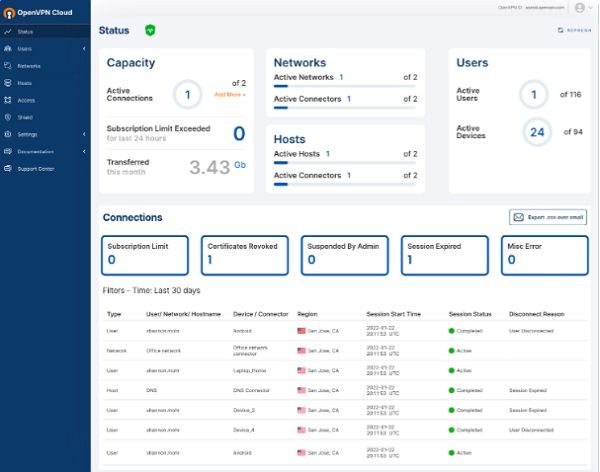
OpenVPN crée une connexion sécurisée et cryptée entre deux terminaux, un client et un serveur, sur un réseau public. Cela permet aux utilisateurs d’accéder aux ressources du réseau comme s’ils se trouvaient sur le même réseau local, même s’ils se trouvent physiquement à des emplacements différents.
Les particuliers et les entreprises utilisent couramment OpenVPN pour se connecter en toute sécurité à un réseau distant, tel qu’un réseau d’entreprise à partir d’un emplacement distant, ou pour accéder aux ressources Internet à partir d’un réseau restreint.
OpenVPN utilise la bibliothèque OpenSSL et le protocole SSL/TLS pour crypter et sécuriser la transmission de données. Il prend en charge un large éventail d’algorithmes et de protocoles de cryptage, et vous pouvez le configurer pour une utilisation dans diverses topologies de réseau : les configurations pontées, routées ou de passerelle.
OpenVPN fournit également des options d’authentification flexibles, comme l’authentification basée sur les certificats et le pris en charge de l’authentification à deux facteurs. C'est pourquoi Synology NAS OpenVPN est une excellente solution pour tous ceux qui utilisent le système d’exploitation Linux.
Les avantages de l’utilisation d’OpenVPN sur un Synology NAS
Il existe de nombreux avantages que les gens peuvent avoir lors de l’utilisation d’OpenVPN sur un Synology NAS. Voici les plus importants :
- Sécurité : OpenVPN fournit une connexion sécurisée et cryptée entre le client et le serveur, ce qui aide à protéger les données sensibles contre les accès non autorisés et l'espionnage. Non seulement cela permet de tenir les cyberattaques à distance, mais cela garantit également que toutes les données des utilisateurs restent en sécurité.
- Accès à distance : OpenVPN permet aux utilisateurs d’accéder en toute sécurité aux ressources réseau à partir d’emplacements distants comme s’ils étaient sur le même réseau local. Cela peut être utile pour ceux qui travaillent à distance ou les employés itinérants qui ont besoin d’accéder aux ressources de leur entreprise. S’inquiéter que quelqu’un intercepte la connexion et accède à des données confidentielles devient un problème du passé.
- Compatibilité : OpenVPN est compatible avec un large éventail de systèmes d’exploitation, cela inclut Windows, macOS, Linux et les appareils mobiles, ce qui le rend facile à utiliser sur n’importe quel appareil.
- Facilité d'utilisation : Les périphériques NAS Synology ont une interface conviviale qui facilite la configuration et la gestion des connexions OpenVPN. Synology NAS fournit également un emplacement centralisé pour la gestion des VPN, ce qui peut simplifier la gérance des VPN pour les administrateurs. Ainsi, même si vous n’êtes pas féru de technologie, vous pouvez configurer OpenVPN Synology rapidement et facilement.
- Stockage centralisé : Synology NAS fournit un stockage centralisé auquel vous pouvez accéder via la connexion OpenVPN, ce qui permet aux utilisateurs d’accéder et de partager plus facilement des fichiers et des données à partir d’emplacements distants. Les entreprises et les particuliers demandent fortement un stockage centralisé, donc y avoir accès est toujours un plus.
- Confidentialité améliorée : Vous pouvez utiliser OpenVPN pour accéder en toute sécurité à Internet à partir d’un réseau restreint, ce qui peut aider à protéger la vie privée des utilisateurs et à maintenir leur anonymat en ligne. Avec une confidentialité améliorée, tout le monde peut continuer à naviguer sur Internet en toute sécurité sans aucune restriction.
- Personnalisation : Vous pouvez configurer OpenVPN pour répondre à des exigences de sécurité et de performances spécifiques, ce qui en fait une solution flexible et personnalisable pour divers cas d’utilisation. C'est pourquoi, c'est une solution idéale pour les particuliers et les grandes entreprises.
Outre OpenVPN, vous pouvez également installer WireGuard sur le Synology NAS pour la sécurité des données. Si vous perdez vos données sur votre Synology NAS à cause d’une attaque de virus, d’une panne de courant ou d’une panne système, il existe également plusieurs méthodes disponibles pour récupérer les fichiers supprimés d'un Synology NAS.
Comment configurer OpenVPN sur un Synology NAS
Si vous souhaitez installer et utiliser OpenVPN sur un Synology NAS, le guide suivant vous fournira toutes les informations dont vous avez besoin.
Étape 1 Installation d’OpenVPN sur un Synology NAS
- Ouvrez le Package Center et cliquez sur le bouton Install sur l’application serveur VPN.
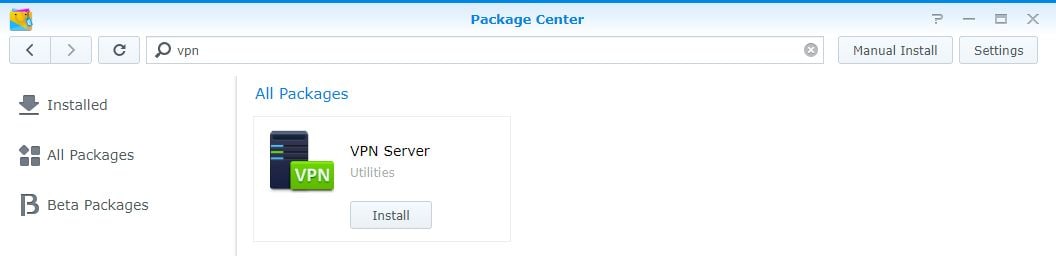
- Une fois installée, ouvrez l’application et recherchez la section OpenVPN.
- Cochez la case Enable OpenVPN Server.
- Cochez sur la case Allow clients to access the server’s LAN.
- Facultatif : Modifiez la plage des propriétés d’adresse IP dynamique et de connexion maximale.
- Cliquez sur le bouton Apply.
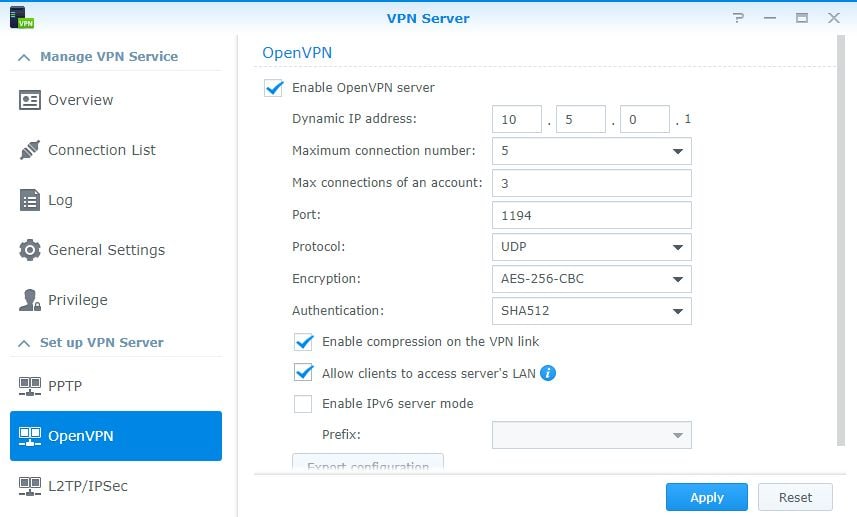
- Ouvrez la section Privilege et activez l’autorisation OpenVPN pour le compte utilisateur que vous souhaitez connecter au VPN.
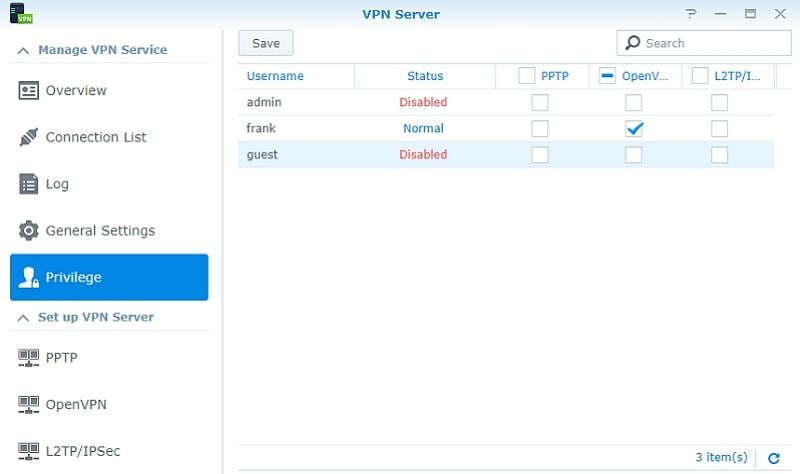
Étape 2 Configuration de votre pare-feu
- Si vous êtes un utilisateur du pare-feu de Synology, ouvrez le Panneau de configuration.
- Allez vers la section Security.
- Cliquez sur la section Firewall and Edit Rules.
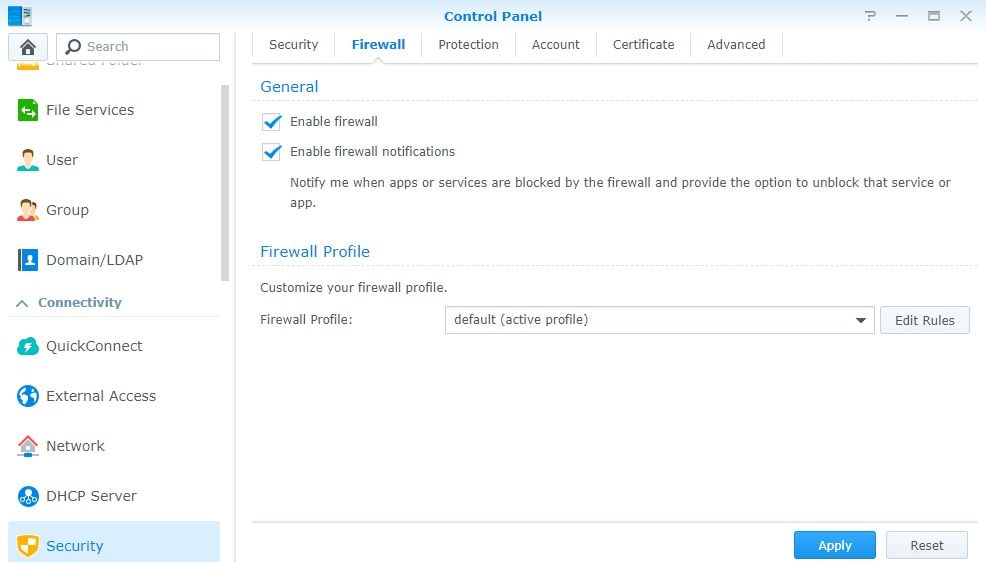
- Cochez la case à côté de l’application serveur VPN (OpenVPN) ayant le port UDP 1194.
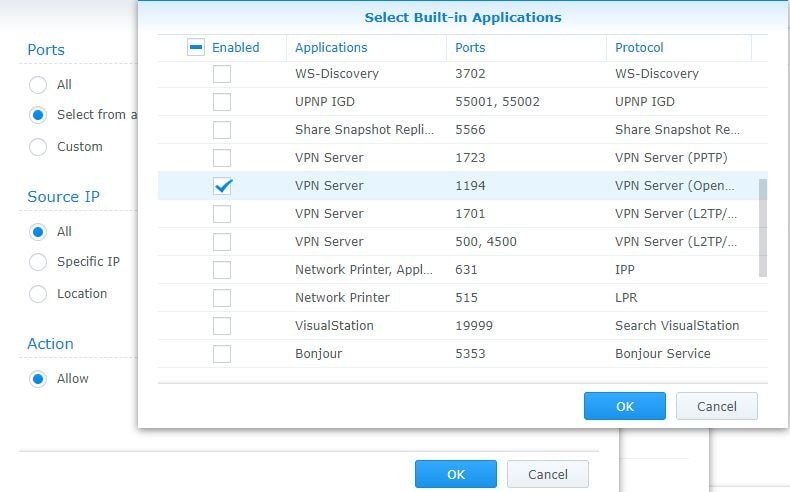
- Une fois que vous avez cliqué sur le bouton OK, la règle doit apparaître au-dessus de la règle Deny All.
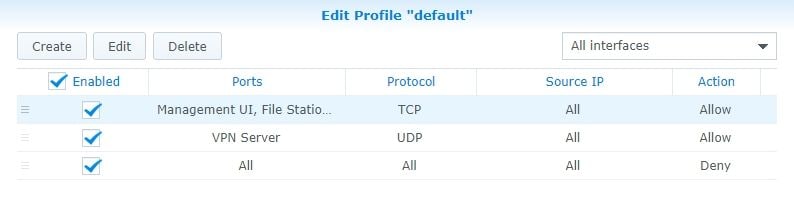
Étape 3 Configuration de la redirection automatique de port
Après avoir configuré le pare-feu Synology, vous devez transférer le port UDP 1194 de votre routeur vers le Synology NAS. Cela vous permettra d’ouvrir automatiquement les ports du routeur au NAS et d’accéder à OpenVPN Docker Synology. Chaque routeur est configuré différemment, de sorte que le processus de redirection de port diffère pour chaque marque.
- Assurez-vous d’avoir une configuration d’adresse IP statique.
- Utilisez l’adresse IP de votre Synology NAS pour créer une règle de transfert de port pour le port UDP 1194.

Étape 4 Modification du fichier de configuration
Une fois votre serveur configuré, il est temps de modifier le fichier de configuration Synology OpenVPN.
- Configurez votre DDNS. Vous pouvez effectuer en utilisant un nom d’hôte Synology gratuit. Les utilisateurs sûrs d’avoir une adresse IP externe statique n’ont pas besoin de configurer leur DDNS.
- Ouvrez l’application serveur VPN.
- Sélectionnez OpenVPN.
- Cliquez sur le bouton Export configuration.
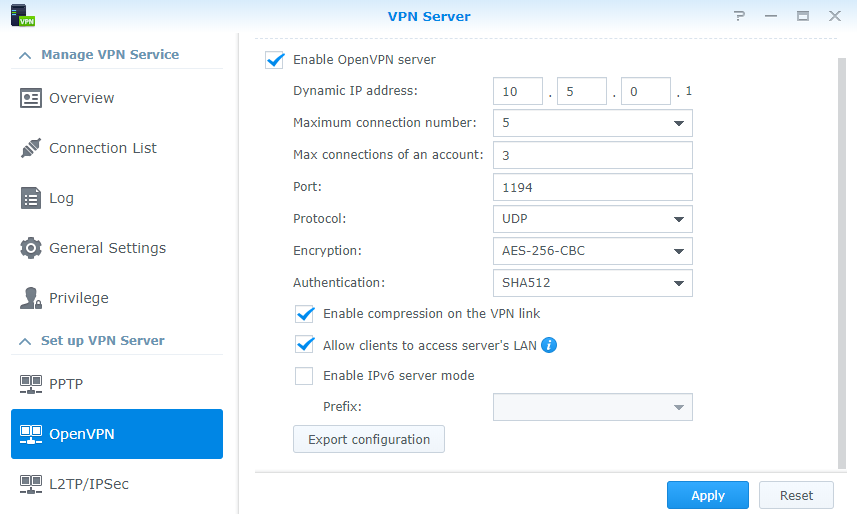
- Extrayez tout le contenu que vous trouvez dans le dossier.
- Ouvrez le fichier .ovpn en utilisant un éditeur de texte.
- Utilisez le certificat Synology OpenVPN unique qui se trouve en bas pour authentifier votre VPN.
- Modifiez les détails de votre fichier de configuration :
- YOUR_SERVER_IP : Insérez votre nom d’hôte DDNS.
- redirect-gateway def1 : Choisissez entre un VPN à tunnel complet et un VPN à tunnel fractionné. Supprimez le symbole # pour activer le premier. Les utilisateurs d’un iPhone iOS 7 ou d’un modèle plus récent doivent inclure redirect-gateway ipv6.
- dhcp-option : Vous pouvez ajouter l’adresse IP du serveur DNS ici (facultatif). Si vous ne pouvez pas configurer un serveur DNS local, OpenVPN utilisera par défaut les enregistrements DNS publics de Google.
- client-cert-not-required : Incluez la certification client si vous utilisez l’un des derniers clients d’OpenVPN pour éviter de recevoir une erreur lorsque vous essayez de vous connecter.
- Enregistrez le fichier de configuration.
- Ajoutez le fichier de configuration aux appareils que vous souhaitez utiliser pour tester la connexion VPN.
- Assurez-vous de tester la configuration de Synology OpenVPN via un réseau externe.
Étape 5 Configuration du client
L’étape suivante consiste à configurer votre client Synology OpenVPN en suivant les étapes suivantes.
- Téléchargez le logiciel client OpenVPN pris en charge par votre appareil.
- Cliquez sur le bouton Add.
- Sélectionnez Choose File.
- Parcourez et sélectionnez le fichier .ovpn qui a été créé précédemment.
- Téléchargez le fichier sélectionné et connectez-vous en entrant les informations d’identification DSM.
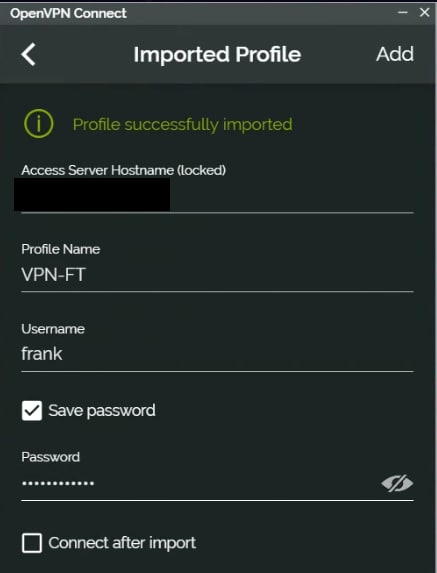
- Connectez-vous au VPN.
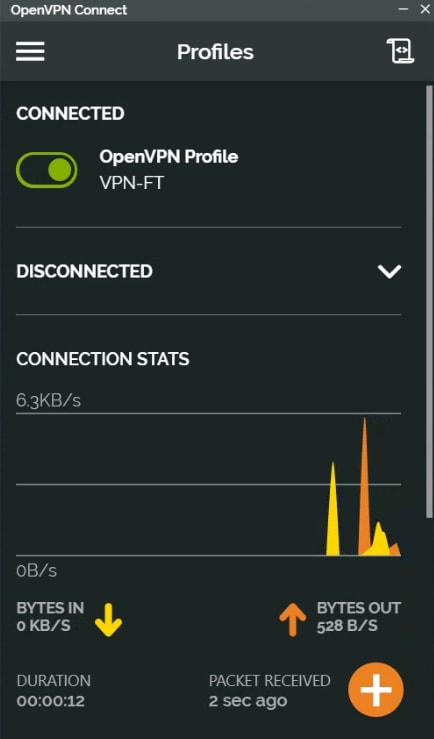
Étape 6 Configuration d’une route statique
Vous pouvez ignorer cette étape si vous n’accédez pas aux périphériques VPN à partir de votre réseau local. Étant donné que le réseau local et le VPN sont configurés sur des sous-réseaux différents, les périphériques locaux ne peuvent communiquer qu’avec les machines de leur sous-réseau.
Pour modifier cela, vous devez configurer une route statique et implémenter la transmission OpenVPN Synology nécessaire. Les étapes diffèrent pour chaque routeur, mais voici à quoi ressemble le processus.
- Entrez la plage d’adresses IP que vous utilisez dans le champIP Subnet Mask.
- Entrez l’adresse IP du Synology NAS dans le champ Gateway IP Address.

Conclusion
Voilà ! Avec ces six étapes simples, vous pouvez rapidement installer et utiliser OpenVPN sur un Synology NAS. Que vous soyez un utilisateur expérimenté de Linux ou un débutant, ce guide vous donne toutes les informations dont vous avez besoin pour réussir à installer OpenVPN sur votre Synology NAS.
Une fois que vous l’aurez fait, vous n’aurez plus à vous soucier des utilisateurs non autorisés qui veulent accéder ou voler vos données. Au contraire, tous vos fichiers seront en sécurité et seules les personnes autorisées y auront accès.
Pour Windows XP/Vista/7/8/10/11
Pour macOS X 10.10 – macOS 13
 100% sécurité pour le téléchargement gratuit
100% sécurité pour le téléchargement gratuit

